विज्ञापन
एक ताजा विंडोज इंस्टॉलेशन अद्भुत लगता है। चाहे आप एक के लिए चुनते हैं सुविधाजनक रीसेट फैक्टरी के 4 तरीके अपना विंडोज 10 कंप्यूटर रीसेट करेंजानना चाहते हैं कि पीसी को कैसे रीसेट करें? हम आपको विंडोज 10, 8 या 7 का उपयोग करके विंडोज कंप्यूटर को रीसेट करने के लिए सर्वोत्तम तरीके दिखाते हैं। अधिक पढ़ें या Windows पुनर्स्थापित करें क्या आपको विंडोज को रिफ्रेश, रिसेट, रिस्टोर या रीइंस्टॉल करना चाहिए?कभी व्यक्तिगत डेटा खोए बिना विंडोज 7 को रीसेट करना चाहते हैं? फ़ैक्टरी रीसेट और पुनर्स्थापना के बीच, यह कठिन था। विंडोज 8 के बाद से, हमारे पास दो नए विकल्प हैं: रिफ्रेश और रीसेट। कौनसा सही हैं... अधिक पढ़ें खरोंच से, अपने सभी डेटा का बैकअप लेना याद रखें। उन कार्यक्रमों की क्रम संख्या और उत्पाद कुंजी शामिल करना न भूलें जिन्हें आप पुनर्स्थापित करना चाहते हैं।
यहां हम आपको दिखाएंगे कि कैसे खोई हुई उत्पाद कुंजी को पुनर्प्राप्त करें या अपने सिस्टम पर संग्रहीत सीरियल नंबर ढूंढें, जिसमें शामिल हैं आपकी विंडोज उत्पाद कुंजी विंडोज प्रोडक्ट कीज के बारे में सब कुछ आपको पता होना चाहिए25 अक्षर आपके विंडोज सिस्टम को नियंत्रित करते हैं। आपकी उत्पाद कुंजी $ 100 या अधिक मूल्य की है, चाहे आपने विंडोज 10 में अपग्रेड किया हो या नहीं। हम बताते हैं कि आप अपने विंडोज लाइसेंस के साथ क्या कर सकते हैं और क्या नहीं। अधिक पढ़ें .
1. थर्ड पार्टी टूल्स
निम्न उपकरण आपके एंटीवायरस को ट्रिगर कर सकते हैं। सलाह है कि यह एक झूठी सकारात्मक है। नीचे सूचीबद्ध उपयोगिताओं मुफ्त, मैलवेयर मुक्त और उपयोग करने के लिए सुरक्षित हैं।
ProduKey एक छोटा सा है पोर्टेबल उपयोगिता NirSoft से जो विंडोज, ऑफिस और एक्सचेंज सहित Microsoft उत्पाद कुंजी को पुनर्प्राप्त कर सकता है। यह विजुअल स्टूडियो और चयनित Adobe और Autodesk उत्पादों का भी समर्थन करता है। यदि आप इन सॉफ्टवेयर श्रेणियों में से किसी एक सीरियल नंबर की तलाश में नहीं हैं, तो नीचे दिए गए अन्य उपकरणों में से एक को आज़माएं।
किसी अन्य कंप्यूटर पर या किसी अन्य ऑपरेटिंग सिस्टम में स्थापित सॉफ़्टवेयर की उत्पाद कुंजी जानकारी देखने के लिए, आप PrduKey के डाउनलोड पृष्ठ पर उल्लिखित कई कमांड लाइन विकल्पों का उपयोग कर सकते हैं। उदाहरण के लिए / remoteall आपके स्थानीय नेटवर्क पर सभी कंप्यूटरों को गणना करेगा।
यह टूल आधिकारिक तौर पर विंडोज 10 और सभी अन्य विंडोज संस्करणों को विंडोज एक्सपी एसपी 3 का समर्थन करता है, जिसमें 32- और 64-बिट दोनों संस्करण शामिल हैं। इंस्टॉल किए गए सॉफ़्टवेयर के लाइसेंस नंबरों को प्रदर्शित करने के बजाय, यह आपके सिस्टम का एक पूर्ण प्रोफ़ाइल बनाता है। स्कैन पूरा हो जाने के बाद, यह एक नई ब्राउज़र विंडो में एक रिपोर्ट लॉन्च करेगा।
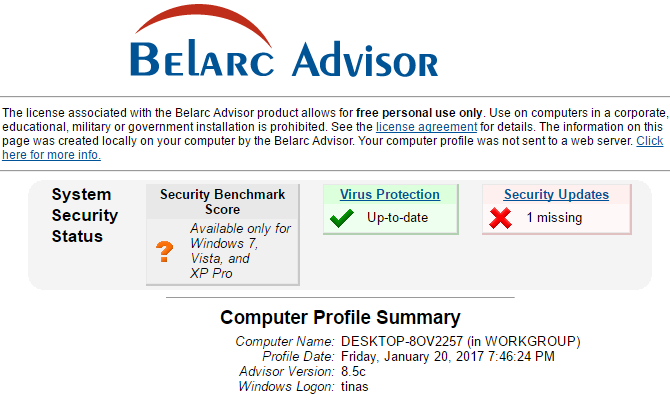
Belarc सलाहकार रिपोर्ट में सॉफ़्टवेयर लाइसेंस की सूची, लेकिन सॉफ़्टवेयर संस्करण और उपयोग, और आपके सिस्टम के बारे में अनगिनत अन्य विवरण भी शामिल हैं।
यदि आप इस उपकरण को पसंद करते हैं, तो आप विंडोज के लिए सिस्टम इंफॉर्मेशन भी पसंद कर सकते हैं, जो एक समान सिस्टम रिपोर्ट तैयार करेगा।
पोर्टेबल लाइसेंसक्राल्वर विंडोज रजिस्ट्री से सीरियल नंबर और पंजीकरण कुंजी की एक विस्तृत श्रृंखला को पुनर्प्राप्त कर सकता है। यदि आप प्रोग्राम शुरू करने का प्रयास करते समय कोई त्रुटि अनुभव करते हैं, तो यह प्रयास करें: EXE फ़ाइल पर राइट-क्लिक करें और चुनें व्यवस्थापक के रूप में चलाओ .
इसे इंगित करें HKEY_LOCAL_MACHINE क्रम संख्या के लिए खोज करने के लिए। स्कैन पूरी तरह से है और किसी भी अन्य उपकरण की तुलना में अधिक समय लगेगा। एक बार स्कैन पूरा हो गया है, करने के लिए सिर फ़ाइल परिणामों को सहेजने या एन्क्रिप्ट करने के लिए मेनू। टूल्स के तहत आप लाइसेंस क्रॉलर डंप को डिकोड या एनकोड भी कर सकते हैं।
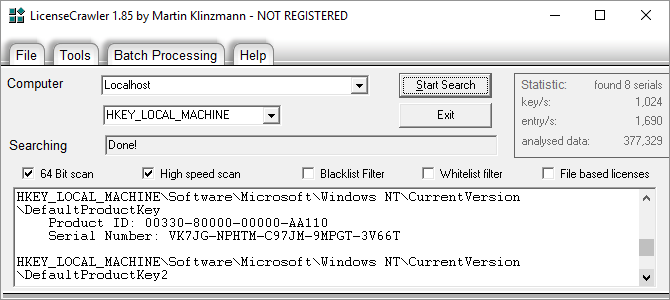
ध्यान दें कि यह कार्यक्रम विज्ञापनों द्वारा समर्थित है, हालांकि यह किसी भी एडवेयर या मैलवेयर के साथ नहीं आता है।
यह प्रमुख खोजक 300 से अधिक कार्यक्रमों का समर्थन करता है, 32- और 64-बिट सिस्टम पर चलता है और गैर-बूट करने योग्य विंडोज सिस्टम से सीरियल नंबर को पुनर्प्राप्त करेगा। यह रजिस्ट्री से अनुक्रमांक निकालता है, जिसका अर्थ है कि यह BIOS में या रजिस्ट्री के बाहर संग्रहीत कुंजियाँ नहीं खोजता।
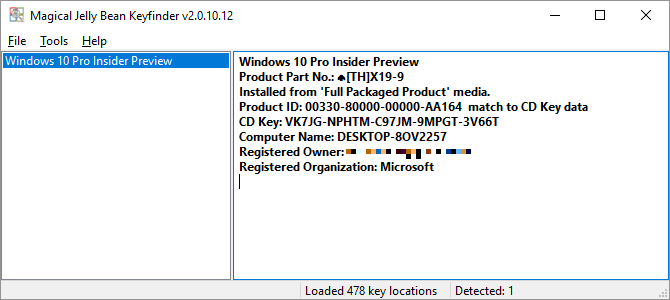
ProduKey की तरह, बिजली उपयोगकर्ता इसके कमांड लाइन विकल्पों की सराहना करेंगे।
जलपैनो प्रमुख खोजक [अब तक उपलब्ध नहीं]
यह बूढ़ा जादुई जेली बीन कीफाइंडर के क्लोन जैसा दिखता है। मुफ्त संस्करण सबसे आम कार्यक्रमों में से 200 का समर्थन करता है। यह माना जाता है कि यह केवल विंडोज के 32-बिट संस्करणों पर चलता है, लेकिन इसने हमारे 64-बिट सिस्टम पर ठीक से लॉन्च किया। एक विकल्प के रूप में, आप अधिक शक्तिशाली संस्करण 1.06 (मेजर गीक्स से डाउनलोड) या उपरोक्त अन्य मुफ्त टूल में से एक का प्रयास कर सकते हैं।
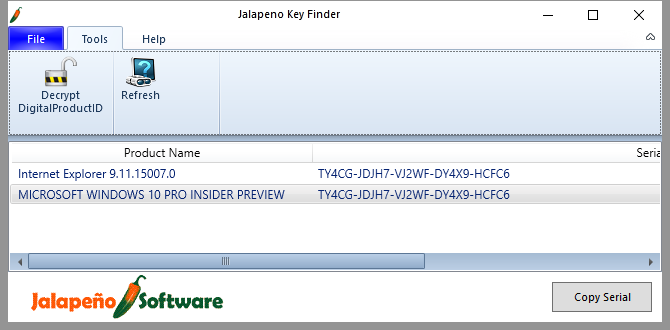
ध्यान दें कि इस उपयोगिता की आवश्यकता है माइक्रोसॉफ्ट नेट फ्रेमवर्क Microsoft .NET फ्रेमवर्क: आपको इसकी आवश्यकता क्यों है और इसे विंडोज पर कैसे स्थापित किया जाएआपको इसे स्थापित या अपडेट करने की आवश्यकता है। लेकिन क्या आप जानते हैं कि .NET फ्रेमवर्क क्या है? हम आपको दिखाते हैं कि आपको इसकी आवश्यकता क्यों है और आप नवीनतम संस्करण कैसे प्राप्त कर सकते हैं। अधिक पढ़ें .
2. विंडोज रजिस्ट्री
यदि आप तीसरे पक्ष के उपकरण का उपयोग नहीं करते हैं, तो आप Windows रजिस्ट्री में उत्पाद कुंजी के लिए मैन्युअल रूप से स्कैन कर सकते हैं। दबाएँ विंडोज कुंजी + आर रन मेनू लॉन्च करने के लिए, टाइप करें cmd, और मारा दर्ज. अब प्रश्न में सॉफ्टवेयर के लिए रजिस्ट्री खोजें और मारते रहें F3 जब तक सीरियल नंबर डेटा कॉलम में दिखाई नहीं देता।
वैकल्पिक रूप से, यदि आप केवल अपनी विंडोज उत्पाद कुंजी की तलाश में हैं, तो आप स्क्रिप्ट को आपके लिए कड़ी मेहनत करने दे सकते हैं। नोटपैड खोलें, निम्न बिट कोड को पेस्ट करें, और फ़ाइल को इस रूप में सहेजें productkey.vbs (TXT के बजाय फ़ाइल एक्सटेंशन VBS महत्वपूर्ण है)।
WshShell = CreateObject ("WScript) सेट करें। शैल ")
MsgBox ConvertToKey (WshShell)। RegRead ("HKLM \ SOFTWARE \ Microsoft \ Windows NT \ CurrentVersion \ DigitalProductId")
ConvertToKey (मुख्य)
कास्टऑफसेट का गठन = 52
मैं = २ 28
शुल्क = "BCDFGHJKMPQRTVWXY2346789"
करना
वक्र = ०
x = 14
करना
वक्र = वक्र * 256
Cur = की (x + कीऑफसेट) + Cur
की (x + कीऑफसेट) = (कर्व 24) और 255
वक्र = वक्र मोद २४
x = x -1
लूप जबकि x> = 0
मैं = मैं -1
KeyOutput = Mid (Chars, Cur + 1, 1) & KeyOutput
यदि ((29 - i) मॉड 6) = 0) और (i -1) तब
मैं = मैं -1
KeyOutput = "-" और KeyOutput
अगर अंत
लूप जबकि मैं> = 0
ConvertToKey = KeyOutput
अंत समारोह
जब आप इस फ़ाइल को डबल-क्लिक करेंगे, तो VB स्क्रिप्ट आपकी विंडोज उत्पाद कुंजी को प्रकट करेगी।
यह बहुतों में से एक है नोटपैड ट्रिक्स आपको कोशिश करनी चाहिए 8 हैरान करने वाले विंडोज नोटपैड ट्रिक्स जो आपको जरूर जानना चाहिएअसंगत विंडोज नोटपैड आश्चर्य से भरा है। आप इस प्राचीन विंडोज प्रोग्राम को हर समय संभाल कर रखना चाहेंगे क्योंकि हमने आपको कुछ ट्रिक्स दिखाए हैं। अधिक पढ़ें .
3. विंडोज के बाहर
हो सकता है कि अब आपके पास अपने सिस्टम तक पहुंच नहीं है, जिसका अर्थ है कि आप ऊपर दिए गए किसी भी समाधान का उपयोग नहीं कर सकते। उस स्थिति में, आपका अंतिम उपाय आपके द्वारा खरीदे गए सॉफ़्टवेयर के भौतिक ऑब्जेक्ट या इलेक्ट्रॉनिक रिकॉर्ड हैं। जांचें कि आपके पास निम्न में से एक है:
- भंडारण मीडिया: सीरियल नंबर अक्सर स्टोरेज डिस्क या उत्पाद बॉक्स पर मुद्रित होते हैं, जो सॉफ्टवेयर के साथ आया था। आप अपने कंप्यूटर से जुड़ी स्टिकर पर अपनी विंडोज उत्पाद कुंजी पा सकते हैं। नए सिस्टम पर, हालांकि, उत्पाद कुंजी UEFI BIOS में एम्बेडेड है।
- आदेश की पुष्टि: हो सकता है कि आपने सॉफ़्टवेयर डाउनलोड किया हो और इस प्रकार कोई भौतिक मीडिया न हो। यदि आपने इसे खरीदा है, तो आपके पास किसी प्रकार का कागज या ईमेल रिकॉर्ड होना चाहिए। यदि आप भाग्यशाली हैं, तो इसमें सीरियल नंबर भी शामिल है।
- ऑनलाइन खाता: यदि आपके पास प्रश्न में कार्यक्रम के लिए एक ऑनलाइन खाता है, तो आपको उत्पाद कुंजी मिल सकती है। एडोब उत्पादों के लिए यह मामला है।
यदि आपको एक पुरानी रसीद या क्रेडिट कार्ड रिकॉर्ड मिला है, लेकिन सीरियल नंबर नहीं है, तो निराशा न करें! उस स्थिति में, निर्माता से संपर्क करें, अपनी स्थिति स्पष्ट करें, और पूछें कि क्या वे क्रम संख्या जारी कर सकते हैं और ऐसा करने के लिए उन्हें आपसे क्या चाहिए। सबसे खराब स्थिति में, वे केवल आपको छूट देने में सक्षम हो सकते हैं; उसके लिए भी पूछें!
सीरियल रिकवरी
सॉफ्टवेयर का एक महत्वपूर्ण टुकड़ा करने के लिए सीरियल नंबर खो कोई मज़ा नहीं है। उम्मीद है, आप इन युक्तियों के साथ अपने सभी उत्पाद कुंजी को पुनर्प्राप्त करने में सक्षम थे। उन्हें फिर से खोने से बचाने के लिए, उन्हें प्रिंट करें या उन्हें सुरक्षित रूप से स्टोर करें पासवर्ड मैनेजर पासवर्ड मैनेजर कैसे आपके पासवर्ड को सुरक्षित रखते हैंऐसे पासवर्ड जिन्हें क्रैक करना मुश्किल है, उन्हें याद रखना भी मुश्किल है। सुरक्षित रहना चाहते हैं? आपको पासवर्ड मैनेजर चाहिए। यहां बताया गया है कि वे कैसे काम करते हैं और वे आपको कैसे सुरक्षित रखते हैं। अधिक पढ़ें लास्टपास की तरह।
क्या आप Windows में उत्पाद कुंजी या सीरियल नंबर देखने के लिए अन्य स्थानों की सिफारिश कर सकते हैं? तुम्हारा कहाँ पाया? कृपया टिप्पणियों में हमारे साथ साझा करें!
टीना पिछले एक दशक से उपभोक्ता तकनीक के बारे में लिख रही हैं। वह प्राकृतिक विज्ञान में डॉक्टरेट, जर्मनी से डिप्लोमेट और स्वीडन से एमएससी करती है। उसकी विश्लेषणात्मक पृष्ठभूमि ने उसे मेकओसेफ़ में एक प्रौद्योगिकी पत्रकार के रूप में उत्कृष्टता प्रदान करने में मदद की है, जहां वह अब कीवर्ड अनुसंधान और संचालन का प्रबंधन कर रही है।